「納品前のサイトが表示されない!?」
管理画面にログインしようとした瞬間、見慣れない Fatal error の文字列が目に飛び込んでくる。心臓がドクンと跳ねる瞬間です。
特に、エラーログに wp-includes/error-protection.php というファイル名が含まれている場合、焦って手当たり次第に触るのは厳禁。このファイルは本来、WordPressが致命的なエラーを検知した際に「リカバリーモード」を作動させるための安全装置だからです。
今回は、この冷や汗もののトラブルを解決するための、確実な切り分け手順と対処法を解説します。
まずは容疑者の確保から:プラグインの干渉チェック
Web制作の現場において、トラブルシューティングの鉄則は「影響範囲の小さいところから疑う」こと。コアファイルに手を入れる前に、まずはプラグインが悪さをしていないかを確認しましょう。FTP(FileZillaやCyberduckなど)でサーバーに接続し、以下のディレクトリを確認してください。
wp-content/plugins
このフォルダ名を一時的に_plugin などに変更します。これで強制的に全プラグインが無効化される仕組み。
もしこれで管理画面が表示されるようなら、原因はいずれかのプラグインにある。フォルダ名を元に戻し、プラグインを一つずつ有効化して犯人を特定すれば解決です。
本命の可能性:自動更新失敗によるコアファイルの不整合
プラグインを停止しても直らない、あるいは error-protection.ph 自体が構文エラー(Syntax Error)を起こしている場合。残念ながら、WordPress本体のファイルが破損している可能性が濃厚である。これは、Wi-Fiが一瞬切れたりサーバーが高負荷だったりして、自動更新の途中でファイル書き込みが止まってしまった時によく起こる現象。
「中途半端な更新」によって、新旧のファイルが混在し、システムがパニックを起こしている状態と言えます。ここは外科手術が必要だ。
【手順】手動でWordPressコアファイルを差し替える
焦らず以下の手順で「上書き修復」を行います。①バックアップ
何はともあれ、現状のサーバー上のファイル一式とデータベースをバックアップしておきましょう。(FTPでローカルにDL)②最新版WPの入手
WordPress公式サイトから、最新のZIPファイルをダウンロードし、解凍します。③アップロード用ファイルの選別
解凍したフォルダから、wp-content フォルダを削除します。④FTPで上書きアップロード
残ったファイル(wp-admin, wp-includesフォルダやルート直下の.php ファイル群)を、サーバーへ上書きアップロードします。これで、破損していた error-protection.php を含むコアファイルが正常なものに置き換わるはずです。
【補足】PHPバージョンの不一致も要チェック
2025年現在、多くのレンタルサーバーがPHP 8.2や8.3を推奨環境にしています。もし、古いWordPressサイトを久しぶりに触ってこのエラーが出たなら、PHPのバージョンとWP本体のバージョンが乖離していることによるエラーかもしれません。
サーバーパネルでPHPのバージョンを確認し、WordPressの推奨要件と合致しているかチェックしてみましょう!
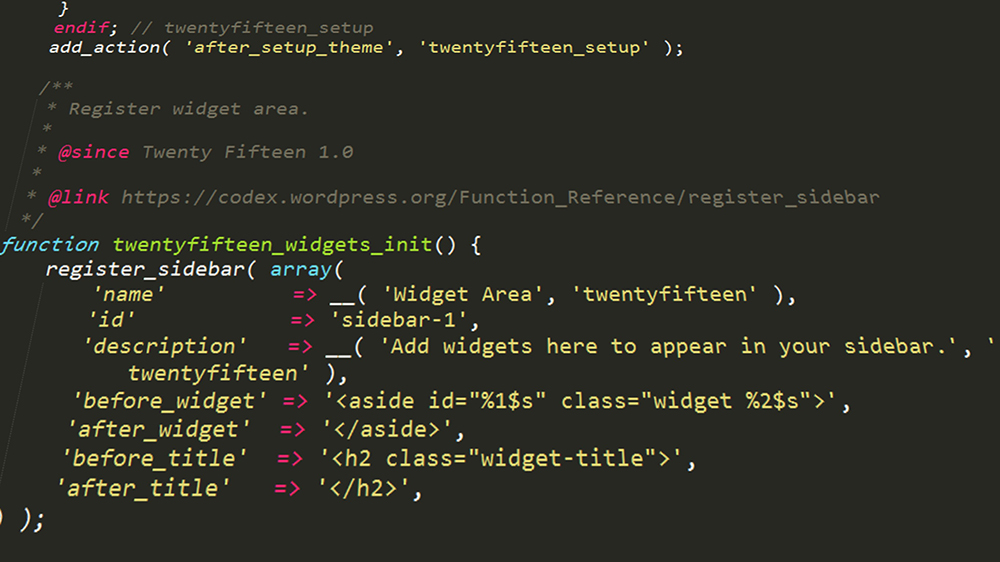

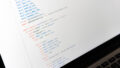
コメント